
Съдържание:
- Автор John Day [email protected].
- Public 2024-01-30 07:50.
- Последно модифициран 2025-01-23 12:57.

Мислете за компютъра си като за човек, работещ на бюро. Там е горната част на бюрото, където се работи, чекмеджета, в които да се държат неща за работа, и човек, който седи там и върши работата. Ами ако този човек искаше да работи върху по -големи задачи или да изпълнява няколко задачи наведнъж, без да се налага да извлича и поставя нещата толкова често в чекмеджетата? Най -лесният начин да постигнете това по -ефективно е като увеличите горната част на бюрото! По тази аналогия горната част на бюрото е RAM на компютъра. Повечето хора имат стар настолен компютър, разположен вкъщи, който не работи толкова добре, колкото би могъл. Това, което повечето хора не знаят, е, че всъщност е по -лесно и по -евтино да се подобри производителността на този компютър, отколкото си мислят. Добавянето на повече RAM или надграждането на съществуващата RAM може да осигури достатъчно голямо подобрение, за да превърне това старо преспапие във функциониращ компютър отново.
Консумативи
Единствените неща, необходими за този проект, са основно разбиране за компютрите, компютър с Windows, който работи, но може да бъде по -бърз, отвертка и малко допълнителни пари за закупуване на малко RAM.
Стъпка 1: Идентифициране на спецификациите на RAM

Първо, ще определим колко и какъв вид RAM има компютърът, заедно с намирането на надстройка. Стартирайте стария настолен компютър и влезте, след това натиснете клавиша с логото на windows и въведете „System Information“. Изберете резултата от „Информация за системата“от списъка с резултати. Тук ще запишем две неща от секцията „Обобщение на системата“. Запишете какво е посочено под BaseBoard Product и Installed Physical Memory (RAM). Обикновено ще има само един или два GB оперативна памет, което означава, че с надграждане може да се постигне умерена производителност. След това отидете на www.google.com и въведете записаното под BaseBoard Product, последвано от „Спецификации“. Намерете уебсайт, който изброява спецификациите на дънната платка и потърсете раздел, озаглавен Памет. Обърнете внимание дали има DDR2 или DDR3 памет. Сега можем да намерим надстройка на паметта. Или отидете онлайн в Amazon или в местен компютърен магазин и намерете два 2gb стика RAM в DDR2 или DDR3 в зависимост от казаното в спецификациите.
Стъпка 2: Премахване на страничния панел

Първо, ще определим колко и какъв вид RAM има компютърът, заедно с намирането на надстройка. Стартирайте стария настолен компютър и влезте, след това натиснете клавиша с логото на windows и въведете „System Information“. Изберете резултата от „Информация за системата“от списъка с резултати. Тук ще запишем две неща от секцията „Обобщение на системата“. Запишете какво е посочено под BaseBoard Product и Installed Physical Memory (RAM). Обикновено ще има инсталиран само един или два GB RAM, което означава, че чрез надграждане може да се постигне умерена производителност. След това отидете на www.google.com и въведете записаното под BaseBoard Product, последвано от „Спецификации“. Намерете уебсайт, който изброява спецификациите на дънната платка и потърсете раздел, озаглавен Памет. Обърнете внимание дали има DDR2 или DDR3 памет. Сега можем да намерим надстройка на паметта. Или отидете онлайн в Amazon или в местен компютърен магазин и намерете два 2gb стика RAM в DDR2 или DDR3 в зависимост от казаното в спецификациите.
Стъпка 3: Премахване и подмяна на RAM
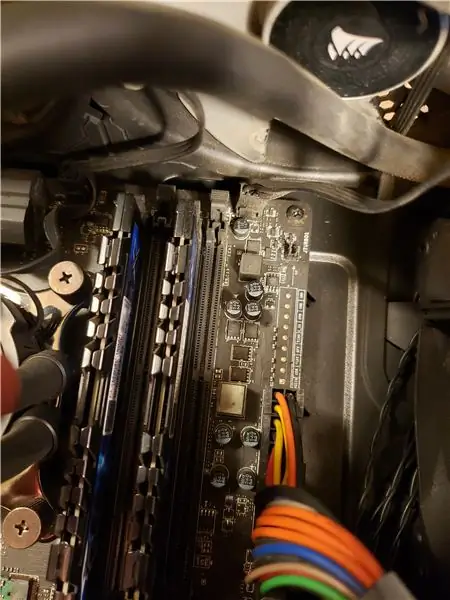

След това потърсете един или два RAM памет, които вече са инсталирани. На всеки край от тях ще има две скоби, които ги държат на място; внимателно натиснете тези две щипки за всяка пръчка RAM и те ще се разсеят. Извадете ги от слотовете и ги оставете настрана. Разгледайте слотовете, от които са били отстранени, тъй като ще има малък пробив в слотовете. Тази пауза показва как ще бъде ориентирана новата RAM, когато влезе. Вземете новата RAM и я подравнете с почивката в слота, като гарантирате, че се използват същите слотове, от които е излязла старата RAM. Внимателно натиснете пръчките надолу в процепите, докато щипките в края им щракнат нагоре на място. Това ще изисква известна сила, но не голяма сума. Ако е закупена правилната RAM памет и тя е ориентирана правилно, те ще се поберат идеално в слота. Повторете този процес за втория блок RAM. И двете трябва да са седнали равномерно с всяка и двете щипки трябва да са в положение нагоре.
Стъпка 4: Подмяна на страничния панел и заключение

И накрая, време е да поставите страничния панел на място. Започнете от задната страна на компютъра с почти равен страничен панел и той трябва да се плъзне и да е в едно ниво с останалата част на кутията. Сега вземете винтовете и ги поставете в отворите на гърба на страничния панел, от който са излезли. Обърнете внимание, че може да се наложи повдигане или натискане на страничния панел, за да накарате винтовете да се поставят правилно. Когато това приключи, е време да включите всички кабели и аксесоари обратно в компютъра и да го включите. Сега сте надстроили този стар остарял компютър в нещо много по -използваемо!
Препоръчано:
Евтино надстройване на акумулаторна бормашина!: 4 стъпки

Евтина ъпгрейд на акумулаторна бормашина!: Този път ще споделя как да надстроим евтината акумулаторна акумулаторна батерия. Единственото нещо, което ще надстроим, е само самата батерия, тъй като евтината бормашина има малък капацитет на батерията. Ще добавим някаква функция към батерията ! Добавени функции: Заредете
Надстройване на лаптоп RAM на Asus X550C и CA: 7 стъпки

Надстройка на RAM за лаптоп на Asus X550C и CA: Общо необходимо време: около 15 минути
Евтино надстройване на батерията за RC кола: 3 стъпки

Евтино надстройване на батерията за RC кола: Синът ми и аз имаме няколко евтини коли с дистанционно управление с 4 колела, с които обичаме да се движим и да се състезаваме. Ние специално отидохме за евтини коли, тъй като той е още малък и има значителен шанс нещата да се счупят и не е чак толкова
Надстройване на интелигентни RGB светодиоди: WS2812B Vs. WS2812: 6 стъпки

Надстройване на интелигентни RGB светодиоди: WS2812B Vs. WS2812: Големият брой проекти, които сме виждали, използващи Smart RGB светодиоди - независимо дали става дума за ленти, модули или персонализирани печатни платки - през последните 3 години, е доста изумителен. Това избухване на използването на RGB LED премина ръка за ръка със значителна
Надстройване на стари/издухани преносими високоговорители!: 6 стъпки

Надстройване на стари/издухани преносими високоговорители!: Здравейте всички !, имах някои стари преносими високоговорители с bluetooth, които издухвах, като ги свирех толкова силно през цялото време, така че те бяха доста безполезни. Имах и супер стар игрален стол X-Rocker, разделен в гаража ми, с високоговорителите все още непокътнати
